在使用电脑的过程中蓝屏问题一直都是很常见的问题之一,给用户的体验带来了很大的问题,为此下面就给你们带来了电脑蓝屏了恢复正常教程,快来一起学习下吧。
电脑蓝屏了怎么恢复正常:
方法一:
1、首先点击左下角开始,然后点击齿轮进入设置。
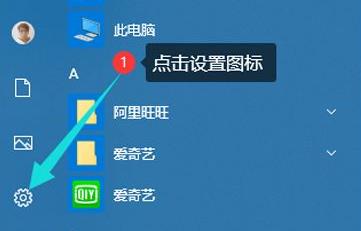
2、进入windows设置后点击“更新和安全”。
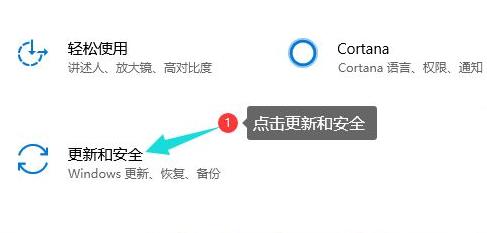
3、点击左侧任务栏中的“疑难解答”。
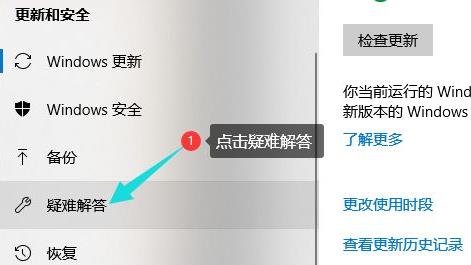
4、此时能够看到右侧的蓝屏,点击一下。
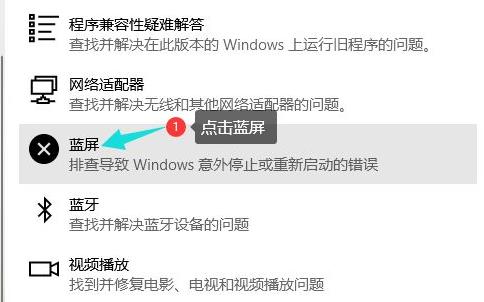
5、然后点击右下角出现的“运行疑难解答”。
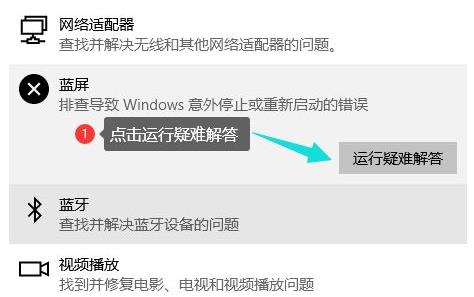
6、最后等待问题检测出来并解决即可。
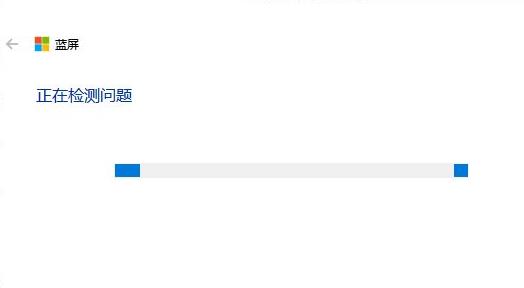
方法二:
1、很多时候系统反复出现蓝屏可能是受到了损伤或者是系统安装出现的问题。
2、一般建议你直接重新安装一个新的系统来根治这个问题。
win10正版原装系统下载>>
1、这款系统是正版的原装系统,非常的给力安装简单而且稳定性极强。
2、自动帮你带来了很多的新功能特色,兼容性很强不会出现崩溃蓝屏的问题。

win10专业神龙版下载>>
1、这款系统是很专业的系统,安装很简单只要几分钟你就能够完成安装。
2、系统自动帮你集成了很多的必备软件和必备驱动节省时间的同时更好的去使用。
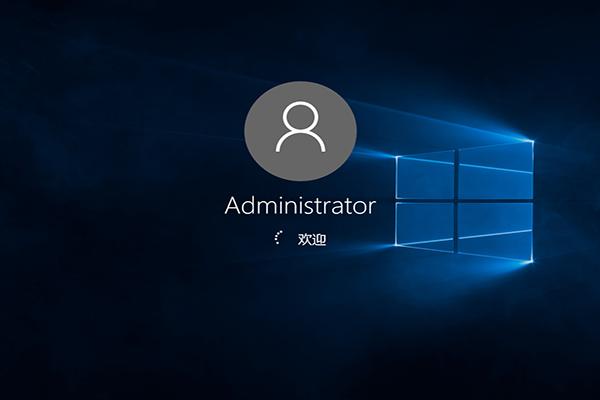
以上就是win7系统吧为您带来的电脑蓝屏了恢复正常教程,重装系统之前记得备份,想了解更多的问题请收藏win7系统吧哟~
版权声明:本文章为网络收集,不代表本站立场。文章及其配图仅供学习分享之用,如有内容图片侵权或者其他问题,请联系本站作侵删。
